Cum platesc prin banca hostul - Prelungirea hostului
| Web host si VPS -KVM cu *Protectie DDOS si Firewall* Certificat SSL free, acces la Panel si ftp. Domeniu free- Vezi conditii Activare automata la plata prin CARD bancar. |
 |
Plata prin transfer bancar, se poate face pentru toate serviciile FidelityWorks.Ro.
Pentru tranzactiile efectuate prin banca trebuie sa achitati comisionul bancii, din aceasta cauza va recomandam sa verificati care sunt comisioanele practicate de banci.
Activarea serviciului comandat se face numai dupa confirmarea efectuarii platii de catre banca. Efectuarea comenzii fara a fi urmata de plata, atrage anularea comenzi.
Hostul pe care il aveti se poate prelungi pastrandu-se IP-ul si toate scripturile, daca, in comanda de prelungire host trecem acelasi utilizator si acelasi hostname ca si cel pe care vrem sa il prelungim.
Va recomandam sa verificati in administrare servicii care este utilizatorul si hostname la serviciul (hostul) pe care doriti sa il prelungiti.
Comanda de prelungire host se poate da atat direct din Servicii (stanga site) cat si din Administrare servicii.
La prelungirea serviciului va recomandam sa cititi cu atentie Termenii si conditiile in care FidelityWorks.ro furnizeaza servicii utilizatorilor sai.
Acest site utilizeaza cookie-uri, dezactivarea functiei de utilizare a acestora de pe browser-ul folosit de dvs. poate determina imposibilitatea accesarii unor pagini (ex. inregistrarea, recuperarea parolei, mentinerea autentificarii, etc.). Aflati mai multe despre cookie-uri accesand pagina noastra "Politica de utilizare a cookie-urilor"
Prelungire host din Administrare servicii.
Pentru comanda si plata se urmeaza pasii:
- Prelungirea hostului -Pasul 1:
Pe site-ul FidelityWorks.ro, dupa ce ne-am logat, intram pe "Contul meu" in"Administrare servicii".
Pe pagina "Administrare servicii", ne ducem in dreapta pe "Plateste" si se apasa pe butonul "Plateste".
In fereastra de dialog nou afisata avem posibilitatea sa alegem un alt tip de host (pentru host server putem alege un numar de sloturi mai mare sau mai mic, iar la gazduire domenii un alt tip de domeniu spatiu de gazduire mai mare sau mai mic) .
Nota: daca anterior am mai dat o alta comanda pentru prelungirea hostului care nu a fost finalizata (platita) o sa fim instintati ca mai exista o alta comanda, apasand pe ID-ul comenzii (ex.: #5144) putem sa finalizam comanda respectiva sau sa o anulam .
Nota: daca aveti mai multe servicii atunci deschideti inca o fereasta cu "Administrare servicii", pentru a avea disponibil datele acestora, respectiv utilizatorii si hostname, care, ulterior, trebuie scrisi intocmai in comanda de prelungire.
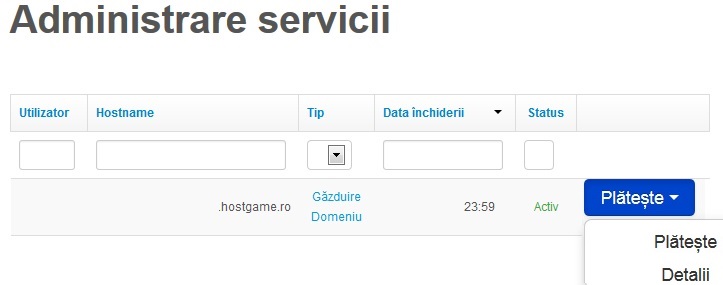
Alegem numarul de luni (buc.).
Apasam pe butonul Plateste
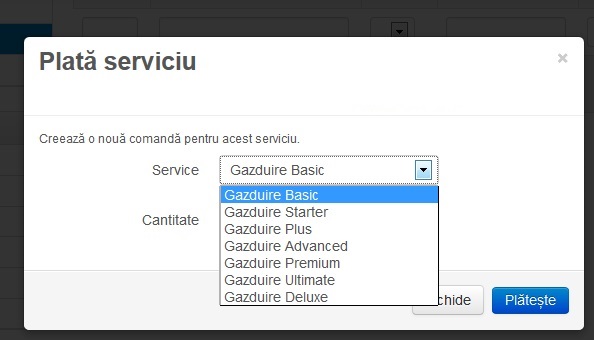
Apasand pe butonul plateste hostul respectiv este adaugat in cos.
Daca aveti sau doriti mai multe servicii trebuie sa adaugati in cos pe rand fiecare serviciu, pentru acesta ne ducem in stanga pe serviciul dorit si apasam pe Cumpara (repetam etapele de mai sus, pentru fiecare host avut sau nou dorit).
In cazul in care am gresit serviciu sau renuntam la comanda putem sterge din cosul de cumparaturi serviciul respectiv apasand pe butonul rosu (sterge).
Dupa ce am pus in cos, hostul (respectiv toate hosturile), apasam pe butonul Cumpara.
- Prelungirea hostului -Pasul 2: Detalii Facturare
Apasam pe butonul Next ![]()
- Prelungirea hostului -Pasul 3: Detalii Livrare
Apasam pe butonul Next ![]()
- Prelungirea hostului -Pasul 4: Metoda de Plata
Alegem metoda de plata bifand in dreptul ei.
Apasam pe butonul Next ![]()
- Prelungirea hostului -Pasul 5: Metoda de Livrare
Bifam Digital
Apasam pe butonul Next ![]()
- Prelungirea hostului -Pasul 6: Confirmare Comanda
Nu schimbam hostname .
Bifam "Sunt de acord cu Termenii si Conditiile",
Apasam pe butonul Cumpara
O sa fim instiintati:
"Comanda a fost incheiata cu succes! Va rugam platiti chitantele aferente acestei comenzi, listate mai jos."

Comanda ramane in asteptare pana ne hotaram sa platim.
Pasul 7:
Apasati pe butonul "Plateste", din dreptul chitantei
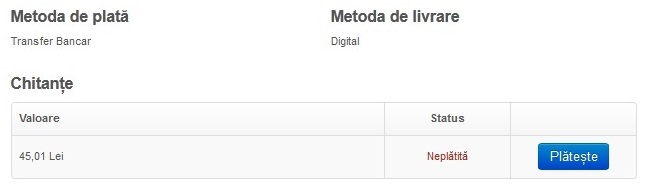
Comanda ramane in asteptare pana ne hotaram sa platim.
Pasul 8
Finalizarea comenzii este confirmata prin afisarea datelor necesare efectuarii platii prin transfer bancar, daca apasati pe plateste.
Dupa ce notati datele, apasati pe butonul inchide.
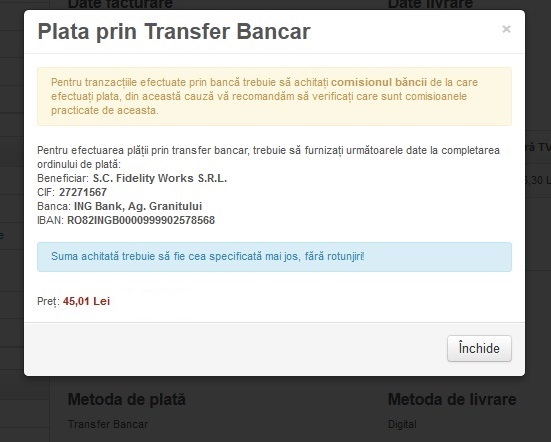
Detalile comenzii efectuate prin transfer bancar sunt disponibile in contul de utilizator la sectiunea Administrare comenzi /![]() vizualizare, iar factura proforma, poate fi vizualizata in partea stanga sus.
vizualizare, iar factura proforma, poate fi vizualizata in partea stanga sus.
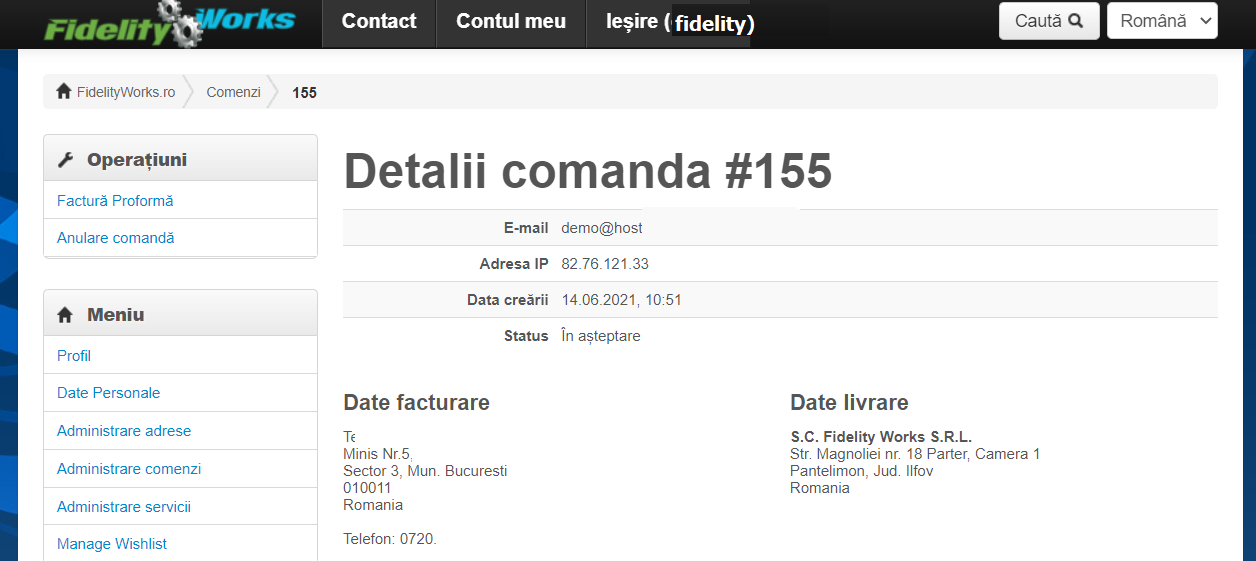
Factura proforma nu are valoare fiscala, dar contine toate informatiile necesare efectuarii platii la banca.
Pentru suma transferata prin banca trebuie sa achitati comisionul bancii la care efectuati tranzactia.
Va recomandam sa verificati care sunt comisioanele practicate de banci.
Mentionam ca si societatea noastra suporta un alt comision pentru suma transferata de dvs. si incasata, la banca unde avem deschis contul bancar.
Va recomandam sa aveti deschis un cont bancar, pentru a se inregistra corect comisionul perceput de banca pentru transferul bancar din contul dvs. .
In cazul in care nu aveti cont bancar, iar banca la care efectuati transferul bancar inregistreaza comisionul de transfer ca fiind incasare in contul societatii noastre, valoarea serviciului se suplimenteaza cu acest comision incasat de banca, pentru a se putea astfel justifica incasarea suplimentara inregistrata de banca in contul societatii noastre. Precizam ca banca isi opreste acest comision din contul nostru, iar societatea noastra incaseaza efectiv pretul afisat pe site.
Pasul 9:
Plata se poate face prin transfer bancar sau prin depunere numerar la ghiseul oricarei unitati bancare in contul de mai jos. Atentie trebuie sa aveti un act de identitate la voi (B.I. sau C.I.)
Daca aveti un cont de Internet Banking puteti face plata din fata calculatorului si trimiteti pagina de confirmare, afisata de banca dupa realizarea tranzactiei.
Dupa ce ati efectuat tranzactia la banca o sa vi se dea o chitanta pe care o scanati/fotografiati si o trimiteti catre office@fidelityworks.ro sau pe WhatsApp: 0744.582.014.
Informatii cont bancar:
BANCA: ING Bank, Ag. Granitului
BENEFICIAR: Fidelity Works S.R.L
IBAN: RO82INGB0000999902578568
CUI: 27271567
Daca plata se face prin serviciul de Internet Banking (de la calculatorul personal) de regula se solicita urmatoarele date:
Cod unic de inregistrare beneficiar:
Numele Beneficiarului:
Detaliile platii:
Detaliile platii:
Numar de ordine al platii:
Exemplu de completare:
Cod unic de inregistrare: 27271567
Numele Beneficiarului: FIDELITY WORKS S.R.L.
Detaliile platii: VPS-KVM 1- Virtual Private Server
Detaliile platii: perioada xx -xx
Numar de ordine al platii:01
Comentarii
Nu a fost făcut nici un comentariu.